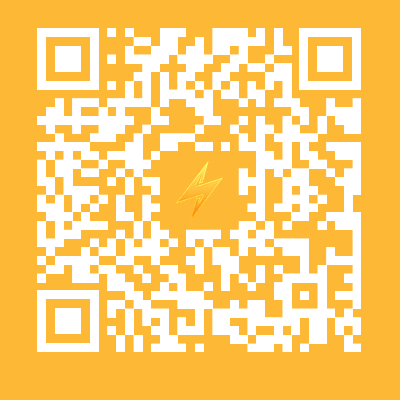Centre de Téléchargement de LightningX VPN
Télécharger LightningX VPN pour macOS
 Prend en charge macOS 11 et versions ultérieures. Prend en charge tous les modèles Mac.
Prend en charge macOS 11 et versions ultérieures. Prend en charge tous les modèles Mac.
 Le meilleur VPN pour Mac offrant plus de 2000 serveurs dans plus de 70 pays.
Le meilleur VPN pour Mac offrant plus de 2000 serveurs dans plus de 70 pays.
 Contourne les restrictions géographiques pour débloquer n'importe quel site Web ou plateforme.
Contourne les restrictions géographiques pour débloquer n'importe quel site Web ou plateforme.
 Pas de limites de bande passante ou de vitesse pour garantir une connexion réseau rapide et stable.
Pas de limites de bande passante ou de vitesse pour garantir une connexion réseau rapide et stable.
 Cache votre adresse IP pour assurer l'anonymat en ligne.
Cache votre adresse IP pour assurer l'anonymat en ligne.
 Cryptage des données puissant pour protéger votre vie privée en ligne.
Cryptage des données puissant pour protéger votre vie privée en ligne.
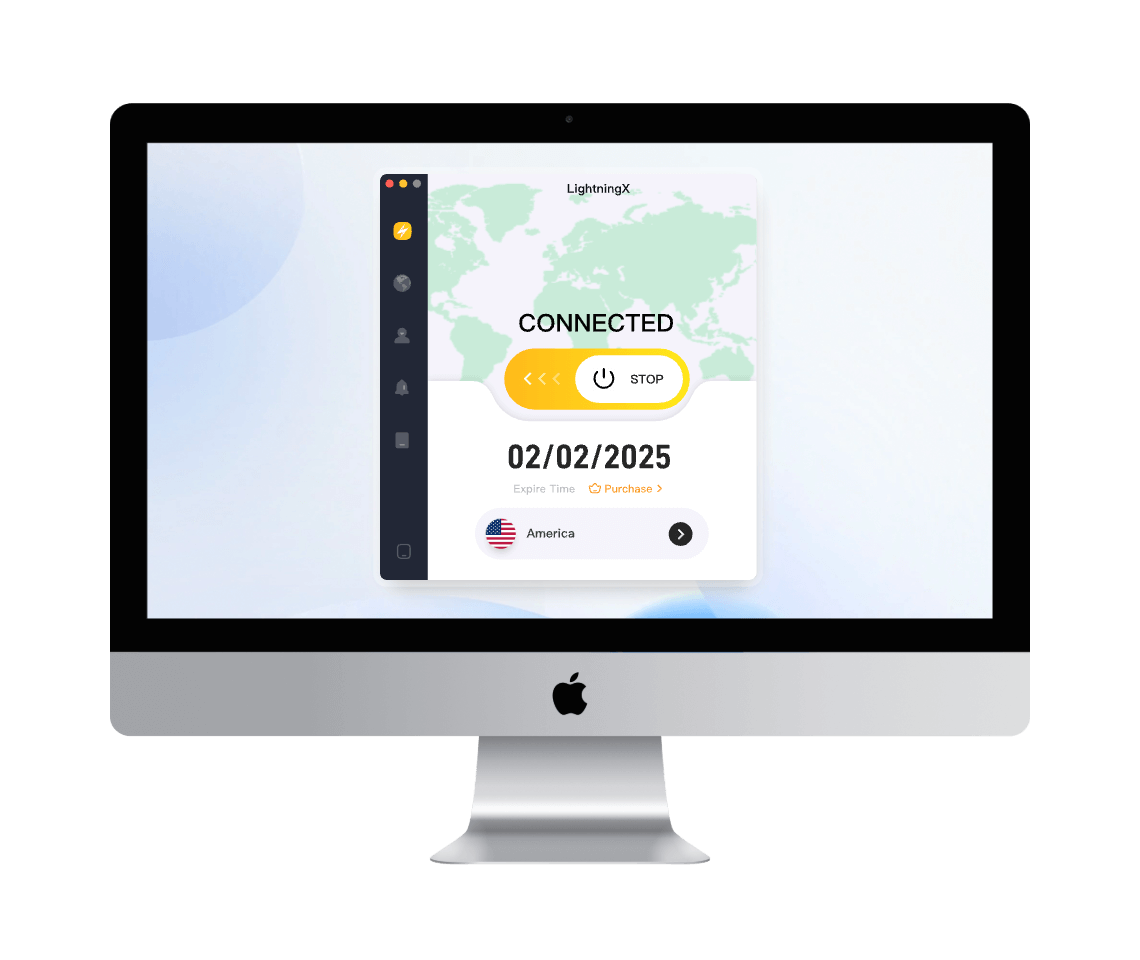
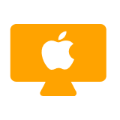









Comment configurer et utiliser LightningX VPN sur macOS - 3 étapes simples
Télécharger et installer
Cliquez sur le bouton ' Téléchargement gratuit ' pour télécharger et installer LightningX VPN sur votre Mac.

S’abonner et s’inscrire
Abonnez-vous au plan de LightningX VPN de votre choix. Obtenez un compte numérique aléatoire et définissez un mot de passe pour votre compte.

Se connecter et se connecter
Ouvrez LightningX VPN. Connectez-vous à votre compte LightningX VPN. Sélectionnez n’importe quel serveur pour vous connecter en un clic. Commencez à naviguer sur vos sites Web préférés ou tout autre contenu.
Questions fréquemment posées pour macOS
Sélectionnez un client VPN tel que LightningX VPN et abonnez-vous à un plan. Téléchargez et installez LightningX VPN depuis le site officiel. Ouvrez le programme d'installation du VPN et suivez les instructions pour installer LightningX VPN sur votre Mac.
LightningX VPN chiffre 100 % de vos données internet en utilisant des protocoles de chiffrement comme Shadowsocks, Vless et WireGuard. Il utilise des algorithmes de chiffrement puissants tels que AES-256-GCM. De plus, LightningX VPN masque votre adresse IP réelle pour protéger votre vie privée et vous permettre de rester anonyme en ligne.
Si vous voyez “source inconnue” lors du téléchargement de LightningX VPN, allez dans Apple > Préférences Système > Sécurité et Confidentialité, puis sélectionnez “Appels autorisés de n’importe où” dans “Autoriser les applications téléchargées depuis”. Vous devriez alors pouvoir télécharger LightningX VPN sur votre Mac.
Télécharger LightningX VPN pour iOS
 Prise en charge d'iOS 15+.
Prise en charge d'iOS 15+.
 Meilleur VPN pour tous les modèles d'iPhone et d'iPad.
Meilleur VPN pour tous les modèles d'iPhone et d'iPad.
 Offre plus de 2000 serveurs et couvre plus de 70 pays.
Offre plus de 2000 serveurs et couvre plus de 70 pays.
 Contourne les restrictions régionales et accède aux informations mondiales.
Contourne les restrictions régionales et accède aux informations mondiales.
 Connexion réseau ultra-rapide, stable et sécurisée. Aucune limite de bande passante.
Connexion réseau ultra-rapide, stable et sécurisée. Aucune limite de bande passante.
 Masque votre adresse IP et chiffre votre vie privée et sécurité en ligne.
Masque votre adresse IP et chiffre votre vie privée et sécurité en ligne.
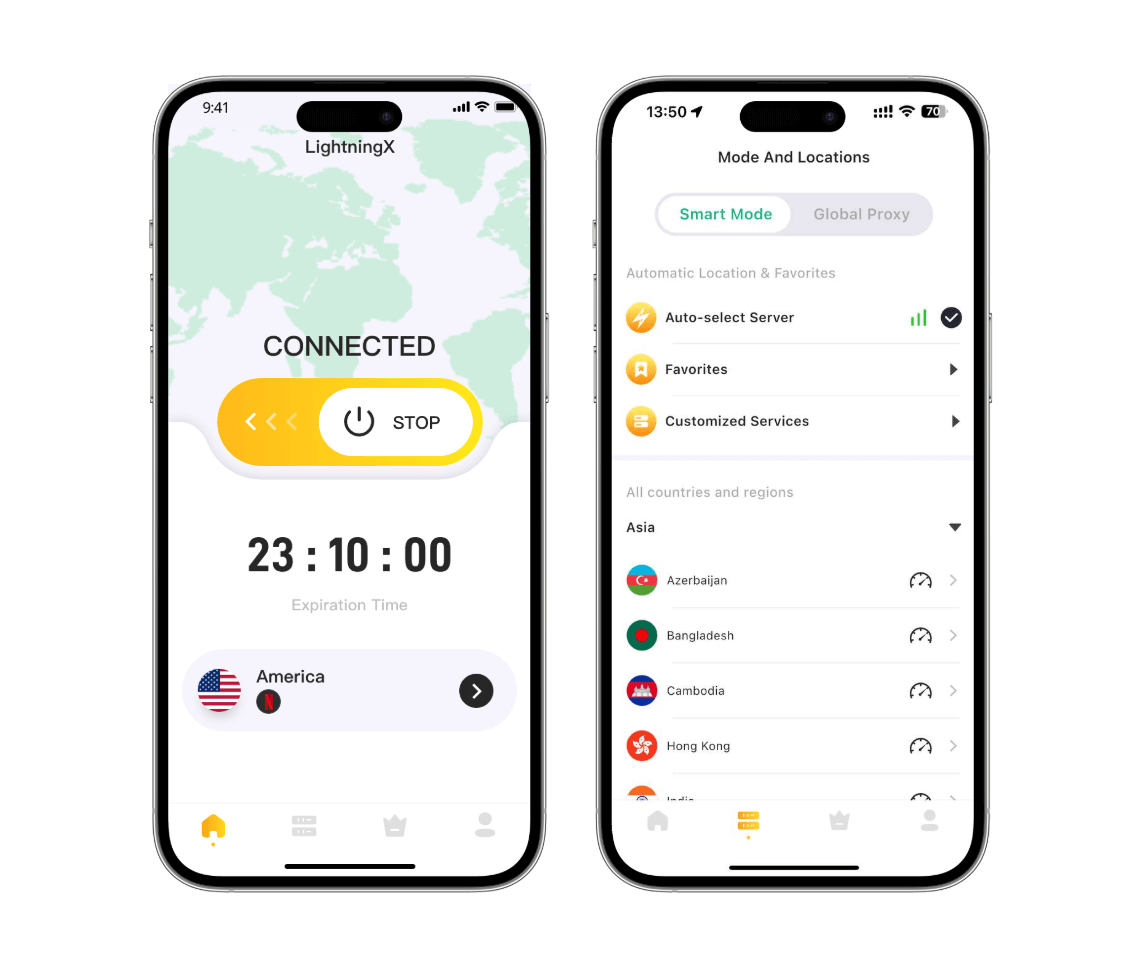










Comment télécharger et utiliser LightningX VPN sur iOS - 3 étapes
Télécharger et installer
Cliquez sur le bouton “Télécharger gratuitement” ou trouvez l’application LightningX VPN sur l’App Store pour télécharger et installer LightningX VPN sur votre iPhone ou iPad.

S’abonner et s’inscrire
Après avoir installé l’application LightningX VPN pour iOS, vous recevrez un compte d’essai gratuit. Pour débloquer toutes les fonctionnalités, abonnez-vous à un plan de LightningX VPN et créez un compte numérique.

Se connecter et se connecter
Lancez LightningX VPN. Connectez-vous à votre compte LightningX VPN. Appuyez sur “Démarrer” pour vous connecter à LightningX VPN ou sélectionnez un autre serveur auquel vous souhaitez vous connecter.
Questions fréquentes pour iOS
Dans certaines régions, il se peut que vous ne trouviez pas LightningX VPN sur l’App Store. Cela peut être dû à des restrictions géographiques. Vous pouvez modifier la région de votre compte Apple ou enregistrer un autre identifiant Apple, comme un identifiant Apple américain, puis chercher et télécharger LightningX VPN sur l’App Store.
Un VPN est un réseau privé virtuel. Utiliser un VPN sur votre appareil masquera votre adresse IP et chiffrera votre trafic en ligne, vous permettant de naviguer de manière anonyme et sécurisée. Vous pourrez également accéder à du contenu limité par région en utilisant un VPN.
LightningX VPN propose un essai gratuit. Si vous êtes satisfait de cet outil VPN, vous pouvez choisir un plan payant pour obtenir des serveurs et une bande passante illimités.
Télécharger LightningX VPN pour Windows
 Prise en charge de Windows 11/10.
Prise en charge de Windows 11/10.
 Offre plus de 2000 serveurs dans plus de 70 pays.
Offre plus de 2000 serveurs dans plus de 70 pays.
 Contourne les restrictions géographiques pour accéder au contenu mondial.
Contourne les restrictions géographiques pour accéder au contenu mondial.
 Connexion réseau rapide et stable sans limites de bande passante.
Connexion réseau rapide et stable sans limites de bande passante.
 Débloque tout site web ou plateforme, y compris YouTube, TikTok, Instagram, Netflix, etc.
Débloque tout site web ou plateforme, y compris YouTube, TikTok, Instagram, Netflix, etc.
 Masque votre adresse IP pour rester anonyme en ligne.
Masque votre adresse IP pour rester anonyme en ligne.
 Crypte vos données en ligne pour protéger votre vie privée et votre sécurité.
Crypte vos données en ligne pour protéger votre vie privée et votre sécurité.
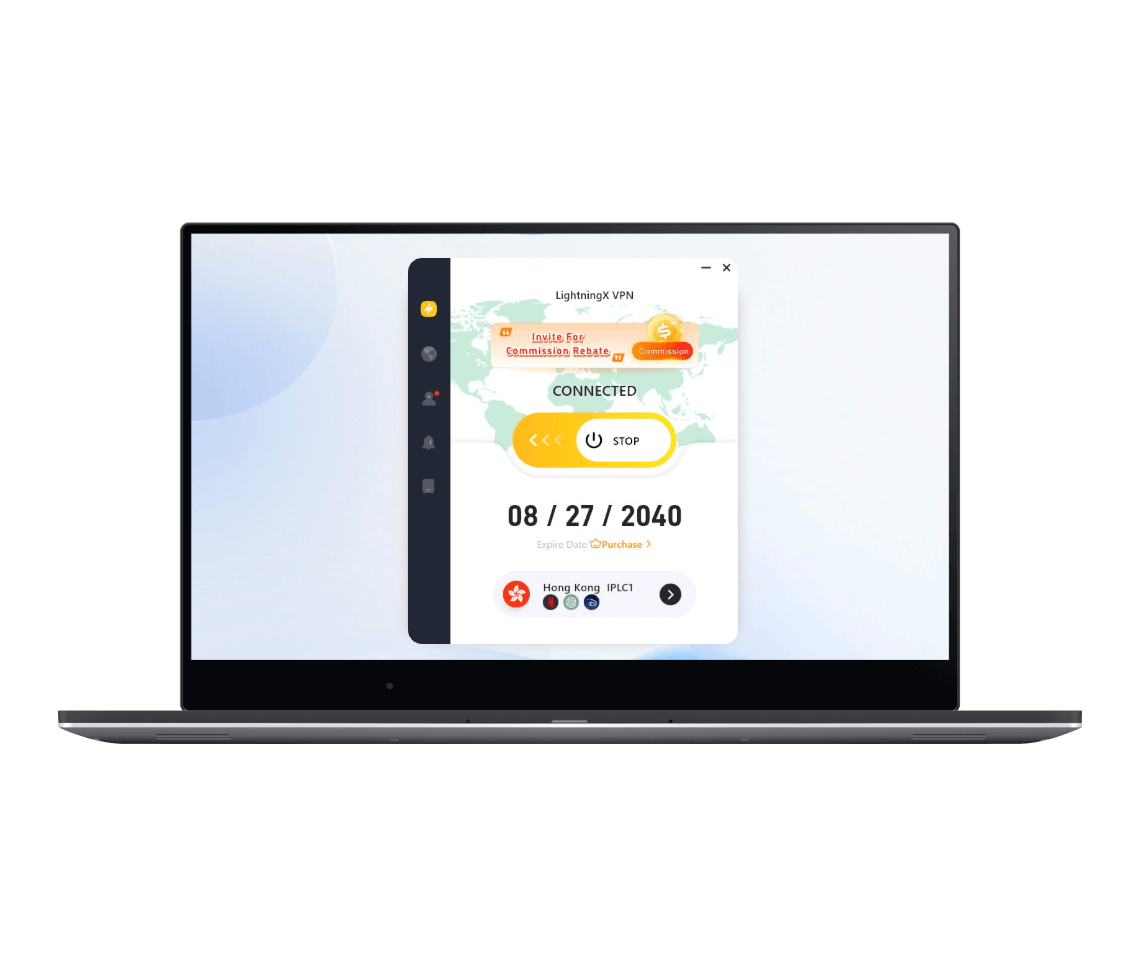

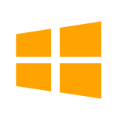








Comment configurer et utiliser LightningX VPN sur Windows 10/11 - 3 étapes
Télécharger et installer
Cliquez sur le bouton “Téléchargement gratuit” pour télécharger et installer LightningX VPN sur votre PC.

S’abonner et s’inscrire
Abonnez-vous au plan de votre choix de LightningX VPN. Obtenez un compte numérique aléatoire et définissez un mot de passe pour votre compte.

Se connecter et se connecter
Ouvrez LightningX VPN. Connectez-vous à votre compte LightningX VPN. Sélectionnez n’importe quel serveur auquel vous souhaitez vous connecter en un clic. Commencez à naviguer sur vos sites web préférés ou tout autre contenu.
Questions Fréquemment Posées pour Windows
Accédez à son site Web officiel dans votre navigateur et cliquez sur le bouton “Téléchargement gratuit” pour télécharger et installer LightningX VPN sur votre PC.
Vérifiez votre connexion réseau pour vous assurer que vous disposez d’une connexion Internet rapide et stable. Vous pouvez également changer le mode VPN en “Proxy global” et réessayer de télécharger LightningX VPN.
Si vous rencontrez des erreurs lors de la connexion à LightningX VPN, vérifiez à nouveau votre numéro de compte numérique et votre mot de passe. Assurez-vous que votre abonnement n’est pas expiré. Vérifiez également votre connexion Internet et essayez de vous connecter à nouveau.
Oui, vous pouvez utiliser LightningX VPN sur jusqu’à trois appareils en même temps avec un seul compte.
Télécharger LightningX VPN pour Android
 Prend en charge Android 5.0 et supérieur.
Prend en charge Android 5.0 et supérieur.
 Fournit plus de 2000 serveurs mondiaux avec une bande passante illimitée.
Fournit plus de 2000 serveurs mondiaux avec une bande passante illimitée.
 Contourne les restrictions géographiques et accède à n'importe quel site web ou plateforme.
Contourne les restrictions géographiques et accède à n'importe quel site web ou plateforme.
 Connexion réseau ultra-rapide, stable et sécurisée.
Connexion réseau ultra-rapide, stable et sécurisée.
 Chiffrement fort pour protéger votre vie privée et sécurité des données.
Chiffrement fort pour protéger votre vie privée et sécurité des données.
 Masque votre adresse IP pour rester anonyme en ligne.
Masque votre adresse IP pour rester anonyme en ligne.
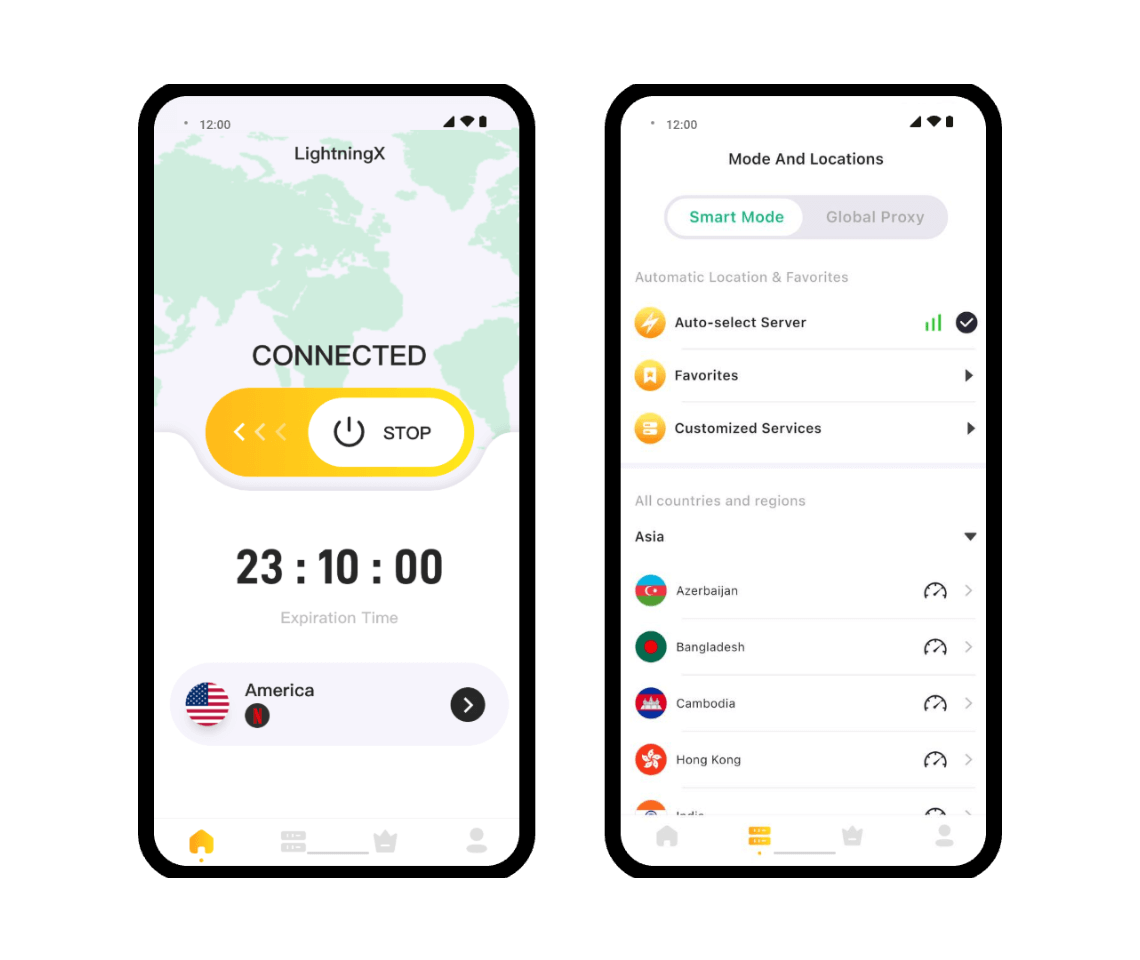



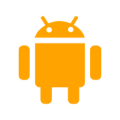






Comment installer et utiliser LightningX VPN sur Android - 3 étapes
Télécharger et installer
Cliquez sur le bouton "Télécharger gratuitement" ou recherchez l'application LightningX VPN sur Google Play Store pour la télécharger et l'installer sur votre appareil Android.

S’abonner et s’inscrire
Après avoir installé l'application LightningX VPN sur Android, vous recevrez un compte d'essai gratuit. Pour accéder à toutes les fonctionnalités, abonnez-vous à un plan LightningX VPN et inscrivez-vous à un compte numérique.

Se connecter et se connecter
Ouvrez LightningX VPN. Connectez-vous à votre compte LightningX VPN et sélectionnez le serveur VPN souhaité en un seul clic.
Questions fréquentes pour Android
Vous pouvez choisir un fournisseur de VPN fiable comme LightningX VPN. Téléchargez l'application depuis Google Play Store, ouvrez l'application LightningX VPN et connectez-vous à votre compte. Sélectionnez la localisation du serveur et connectez-vous.
LightningX VPN n'est pas un VPN gratuit, mais vous pouvez profiter de quelques essais gratuits. Lorsque vous téléchargez et installez LightningX VPN pour la première fois sur votre appareil Android, vous obtenez un compte gratuit et bénéficiez d'un essai gratuit. Vous pouvez également lier votre e-mail pour obtenir 30 minutes d'utilisation gratuite.
Pour désactiver LightningX VPN sur un téléphone ou une tablette Android, ouvrez l'application VPN et cliquez sur le bouton "Arrêter".
Si la connexion VPN se coupe fréquemment, essayez de vous connecter à un autre serveur, assurez-vous que votre connexion Internet principale est stable, mettez à jour la VPN à la dernière version ou contactez le support technique.
Téléchargez LightningX VPN pour Apple TV
 Prise en charge de tvOS 17 et ultérieur.
Prise en charge de tvOS 17 et ultérieur.
 Fournit plus de 2000 serveurs VPN dans plus de 70 pays.
Fournit plus de 2000 serveurs VPN dans plus de 70 pays.
 Diffusez librement des films et des émissions de télévision sur différentes plateformes telles que Netflix, Hulu, Disney+, etc.
Diffusez librement des films et des émissions de télévision sur différentes plateformes telles que Netflix, Hulu, Disney+, etc.
 Contourne les restrictions géographiques et débloque le contenu mondial.
Contourne les restrictions géographiques et débloque le contenu mondial.
 Connexion ultra-rapide, stable, bande passante illimitée, connexion en un clic.
Connexion ultra-rapide, stable, bande passante illimitée, connexion en un clic.
 Utilise le plus haut niveau de chiffrement EEC pour protéger votre vie privée et sécurité des données.
Utilise le plus haut niveau de chiffrement EEC pour protéger votre vie privée et sécurité des données.
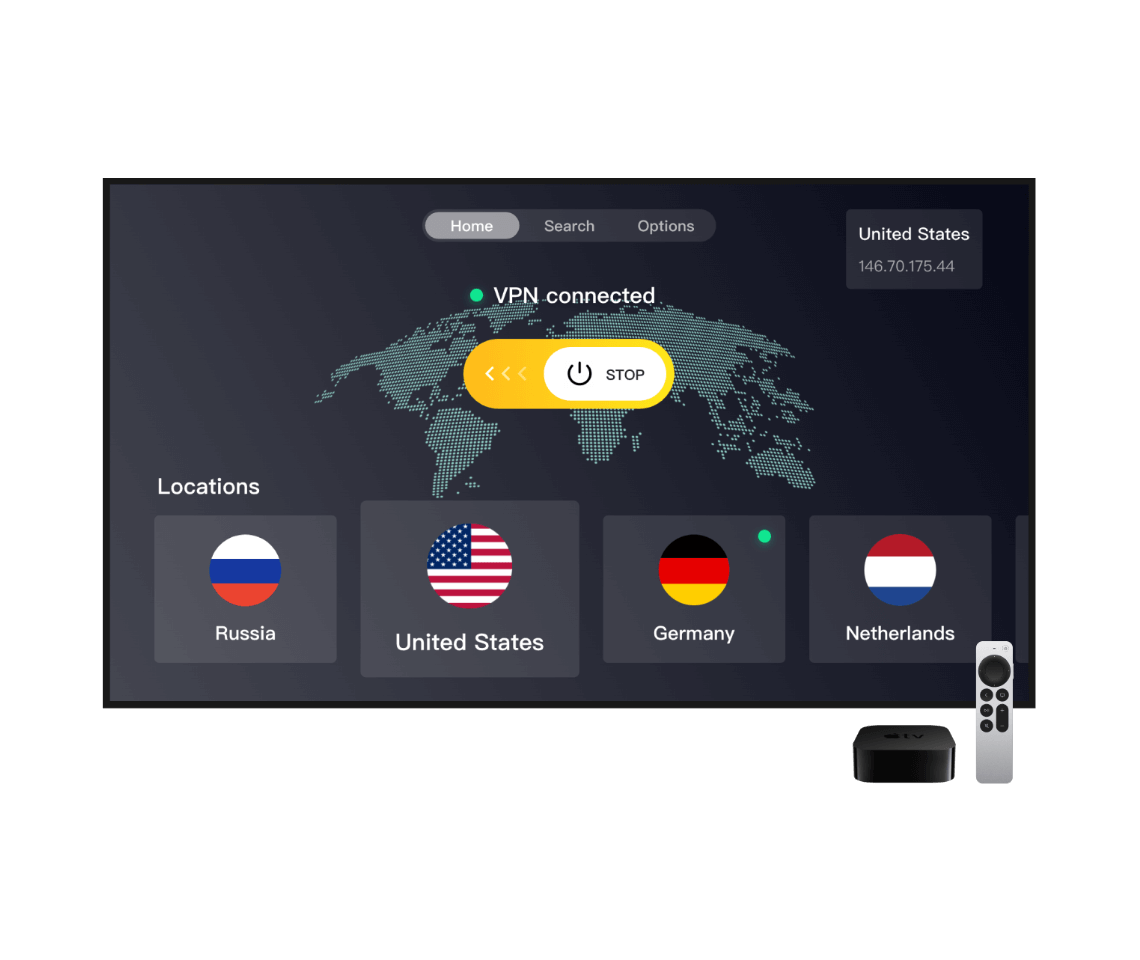










Comment installer et utiliser LightningX VPN sur Apple TV - 3 étapes
Télécharger et installer
Ouvrez l'App Store sur Apple TV, recherchez LightningX VPN et téléchargez-le pour l'installer.

S’abonner et s’inscrire
Abonnez-vous au plan LightningX VPN pour obtenir un compte numérique aléatoire. Connectez-vous à LightningX VPN en entrant le compte numérique et le mot de passe.

Se connecter et se connecter
Choisissez le pays et le serveur pour vous connecter. Commencez à diffuser vos films et émissions de télévision préférés sur Apple TV.
Questions fréquentes pour Apple TV
Recherchez "LightningX VPN" dans l'App Store sur Apple TV. Téléchargez et installez LightningX VPN directement.
Vous pouvez vous connecter à votre compte LightningX VPN sur Apple TV en entrant le nom d'utilisateur et le mot de passe. Vous pouvez également vous connecter à votre compte VPN en scannant un code QR dans l'application mobile LightningX VPN.
Sur Apple TV avec tvOS 17 ou supérieur, vous pouvez télécharger et installer directement l'application VPN depuis l'App Store. Sur les versions antérieures d'Apple TV, il n'est pas possible d'installer directement une application VPN native.
Télécharger LightningX VPN pour Android TV
 Prend en charge Android 5.0 et supérieur.
Prend en charge Android 5.0 et supérieur.
 Diffusez du contenu depuis diverses plateformes telles que Netflix, Hulu, Disney+, etc.
Diffusez du contenu depuis diverses plateformes telles que Netflix, Hulu, Disney+, etc.
 Regardez des films et des émissions de télévision de plus de 70 pays.
Regardez des films et des émissions de télévision de plus de 70 pays.
 Propose plus de 2000 serveurs mondiaux. Connexion rapide, stable et sans limite de bande passante.
Propose plus de 2000 serveurs mondiaux. Connexion rapide, stable et sans limite de bande passante.
 Chiffrement puissant pour protéger votre vie privée et la sécurité de vos données.
Chiffrement puissant pour protéger votre vie privée et la sécurité de vos données.
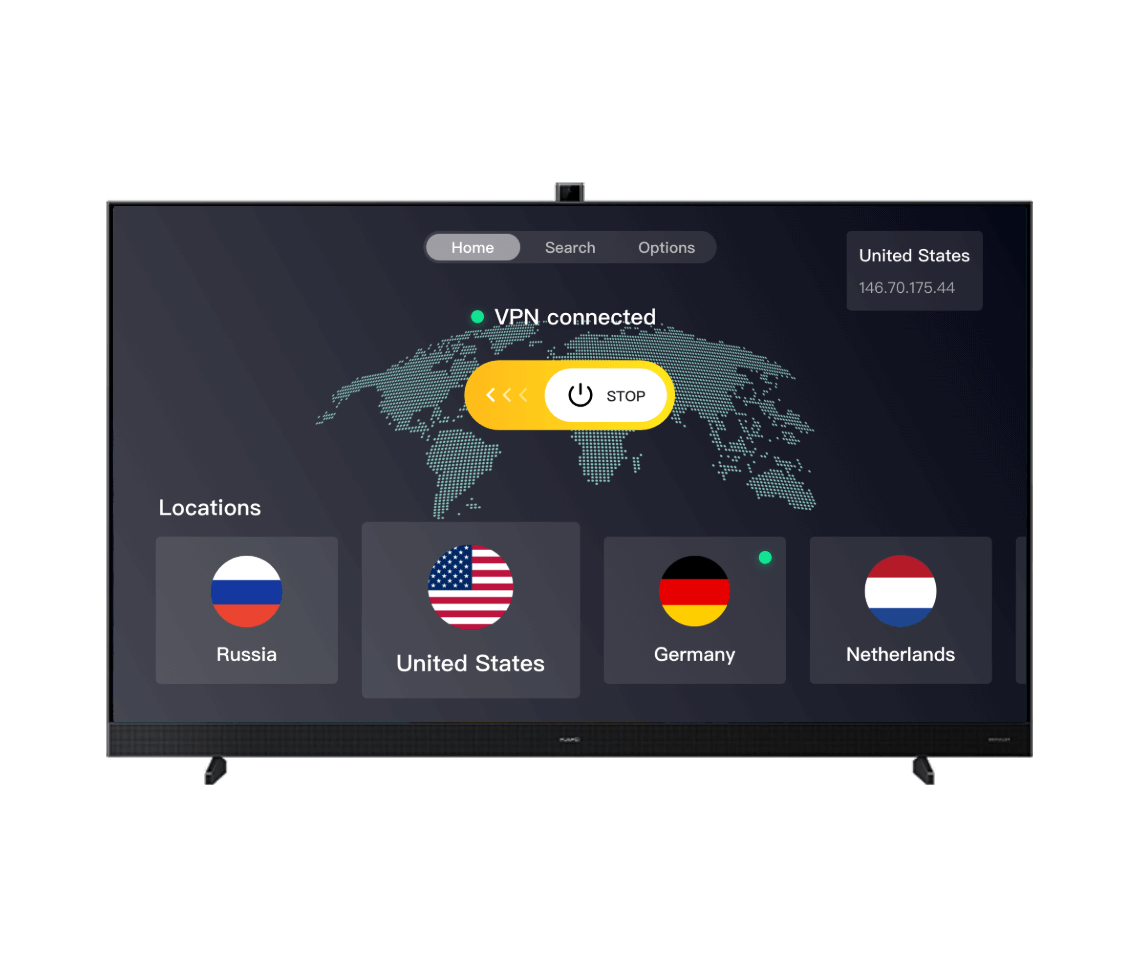










Comment installer et utiliser LightningX VPN sur Android TV – 3 étapes
Télécharger et installer
Ouvrez Google Play Store sur votre Android TV, recherchez LightningX VPN, téléchargez et installez LightningX VPN sur votre Android TV.

S’abonner et s’inscrire
Abonnez-vous au plan de votre choix et obtenez un compte numérique aléatoire. Connectez-vous à LightningX VPN avec votre compte VPN et votre mot de passe.

Se connecter et se connecter
Sélectionnez un pays et un serveur pour vous connecter. Commencez à diffuser votre contenu préféré sur votre Android TV.
Questions fréquentes pour Android TV
Vous pouvez trouver et télécharger LightningX VPN depuis Google Play Store. Vous pouvez également télécharger le fichier APK de LightningX VPN depuis le site officiel et l’installer sur votre Android TV.
LightningX VPN est un VPN rapide, sécurisé et stable qui fonctionne parfaitement sur Android TV. Il est également disponible sur Apple TV, Windows, macOS, Android et iOS.
Vous pouvez entrer le nom et le mot de passe de votre compte VPN pour vous connecter à LightningX VPN sur votre Android TV. Vous pouvez également utiliser l’application mobile LightningX VPN pour scanner le code QR et vous connecter à votre compte VPN sur votre Android TV.
Oui, de nombreux fournisseurs de VPN proposent des applications pour Android TV que vous pouvez télécharger et installer directement depuis Google Play Store.
Les fournisseurs de VPN premium offrent généralement des serveurs rapides optimisés pour le streaming.
Télécharger LightningX VPN pour Linux
 Prend en charge Debian Linux 11 ou Ubuntu 20.04 LTS et versions ultérieures. Compatible avec AMD64/ARM64.
Prend en charge Debian Linux 11 ou Ubuntu 20.04 LTS et versions ultérieures. Compatible avec AMD64/ARM64.
 Offre plus de 2000 serveurs dans plus de 70 pays.
Offre plus de 2000 serveurs dans plus de 70 pays.
 Contourne les restrictions géographiques pour accéder au contenu mondial.
Contourne les restrictions géographiques pour accéder au contenu mondial.
 Connexion réseau rapide et stable sans limites de bande passante.
Connexion réseau rapide et stable sans limites de bande passante.
 Débloque n'importe quel site web ou plateforme, y compris YouTube, TikTok, Instagram, Netflix, etc.
Débloque n'importe quel site web ou plateforme, y compris YouTube, TikTok, Instagram, Netflix, etc.
 Masque votre adresse IP pour vous permettre de rester anonyme en ligne.
Masque votre adresse IP pour vous permettre de rester anonyme en ligne.
 Chiffre vos données en ligne pour protéger votre vie privée et votre sécurité.
Chiffre vos données en ligne pour protéger votre vie privée et votre sécurité.
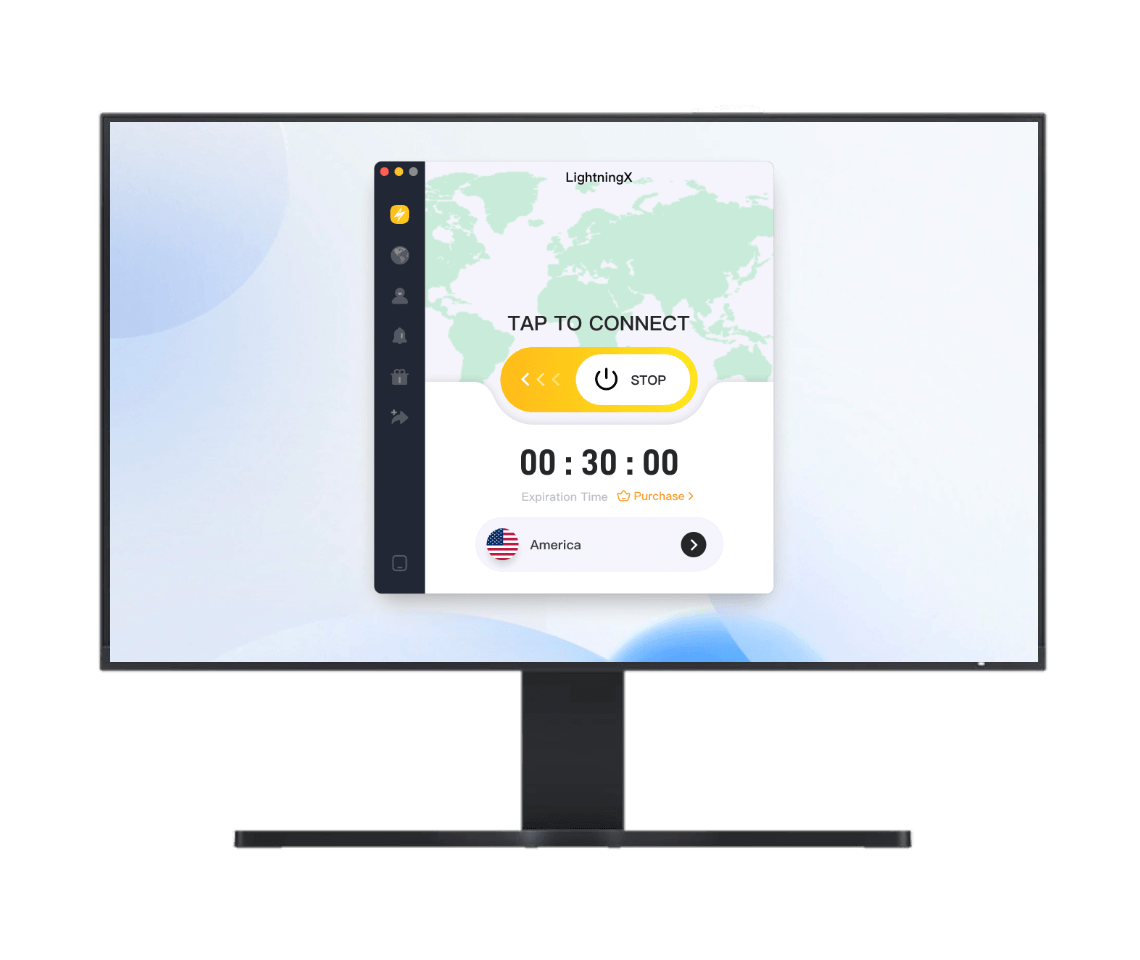










Comment télécharger et installer LightningX VPN sur Linux
Télécharger et installer
Cliquez sur le bouton "Téléchargement gratuit" pour télécharger et installer LightningX VPN sur votre appareil Linux.

S’abonner et s’inscrire
Abonnez-vous au plan de votre choix et inscrivez-vous pour un compte numérique de LightningX VPN.

Se connecter et se connecter
Lancez LightningX VPN et connectez-vous à votre compte VPN. Cliquez sur "Démarrer" pour vous connecter au VPN ou cliquez sur "Mode et Emplacements" pour changer de serveur préféré.
Questions fréquemment posées pour Linux
Contrairement à d'autres services VPN pour Linux qui peuvent nécessiter l'utilisation de commandes pour installer/se connecter, LightningX VPN offre une interface logicielle. Vous pouvez cliquer sur le bouton "Téléchargement gratuit" pour télécharger et installer facilement cette application VPN sur votre appareil Linux. Ensuite, lancez l'application LightningX VPN pour gérer vos connexions et paramètres VPN.
Vous pouvez trouver de nombreux outils VPN pour Linux, mais LightningX VPN est peut-être le meilleur. Contrairement à d'autres services VPN utilisant un CLI (interface en ligne de commande), LightningX VPN offre une interface logicielle conviviale. Vous pouvez facilement utiliser le VPN sans avoir à utiliser de commandes. De plus, LightningX VPN est ultra-rapide, stable et sécurisé.
Télécharger l’extension LightningX VPN pour Chrome
 Profitez d’une navigation rapide, sécurisée et sans publicité.
Profitez d’une navigation rapide, sécurisée et sans publicité.
 Installation simple et utilisation intuitive, sans configuration compliquée.
Installation simple et utilisation intuitive, sans configuration compliquée.
 Utilise une technologie de chiffrement avancée pour protéger votre vie privée et sécuriser vos données.
Utilise une technologie de chiffrement avancée pour protéger votre vie privée et sécuriser vos données.
 Fournit plus de 2000 serveurs pour contourner les restrictions géographiques et accéder à n'importe quel site Web ou plate-forme.
Fournit plus de 2000 serveurs pour contourner les restrictions géographiques et accéder à n'importe quel site Web ou plate-forme.
 Assure une connexion optimale pour une expérience fluide.
Assure une connexion optimale pour une expérience fluide.
 Masque votre adresse IP, garantissant confidentialité et sécurité en ligne.
Masque votre adresse IP, garantissant confidentialité et sécurité en ligne.
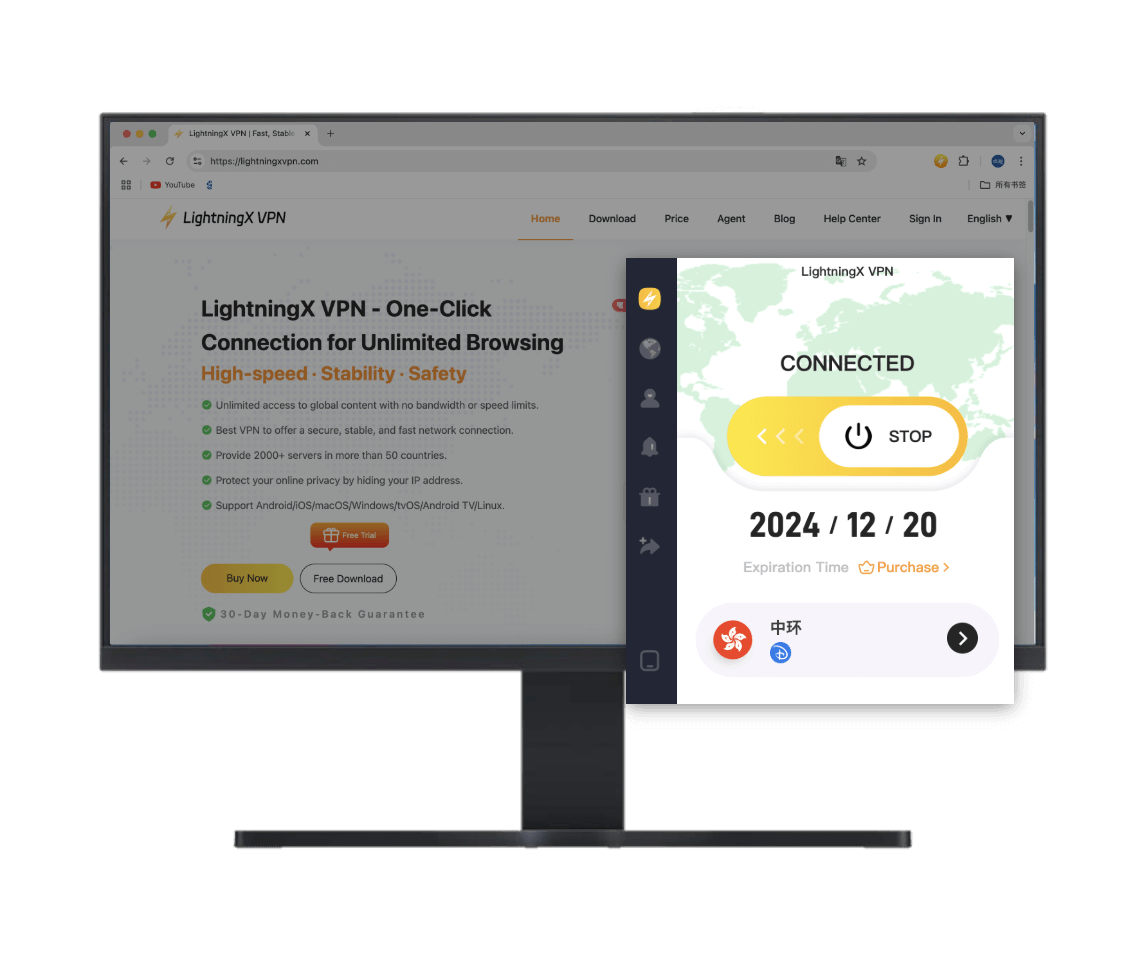










Comment configurer l’extension LightningX VPN pour Chrome
Ajouter l’extension à Chrome
Cliquez sur le bouton 'Télécharger gratuitement' ou recherchez 'LightningX VPN' sur le Chrome Web Store, puis cliquez sur 'Ajouter à Chrome'.

Créer un compte et choisir un abonnement
Inscrivez-vous sur LightningX VPN et sélectionnez l’abonnement qui vous convient le mieux.

Se connecter et activer le VPN
Ouvrez l’extension LightningX VPN pour Chrome, connectez-vous à votre compte, choisissez un pays et un serveur, puis cliquez pour vous connecter. Vous pouvez désormais profiter d’une navigation rapide, sécurisée et stable!
Questions fréquentes sur Chrome
La version minimale requise de Google Chrome est 124.
Télécharger l'extension LightningX VPN pour Edge
 Profitez d'une navigation rapide, sécurisée et sans publicité sur Microsoft Edge.
Profitez d'une navigation rapide, sécurisée et sans publicité sur Microsoft Edge.
 Débloquez n'importe quel site Web grâce à plus de 2000 serveurs dans le monde entier.
Débloquez n'importe quel site Web grâce à plus de 2000 serveurs dans le monde entier.
 Changez votre adresse IP et restez anonyme pour protéger vos activités en ligne.
Changez votre adresse IP et restez anonyme pour protéger vos activités en ligne.
 Protégez vos données grâce à des protocoles de chiffrement avancés.
Protégez vos données grâce à des protocoles de chiffrement avancés.
 Installation facile et utilisation simple.
Installation facile et utilisation simple.
 Bénéficiez d'une expérience de navigation optimale grâce à une connexion stable et rapide.
Bénéficiez d'une expérience de navigation optimale grâce à une connexion stable et rapide.
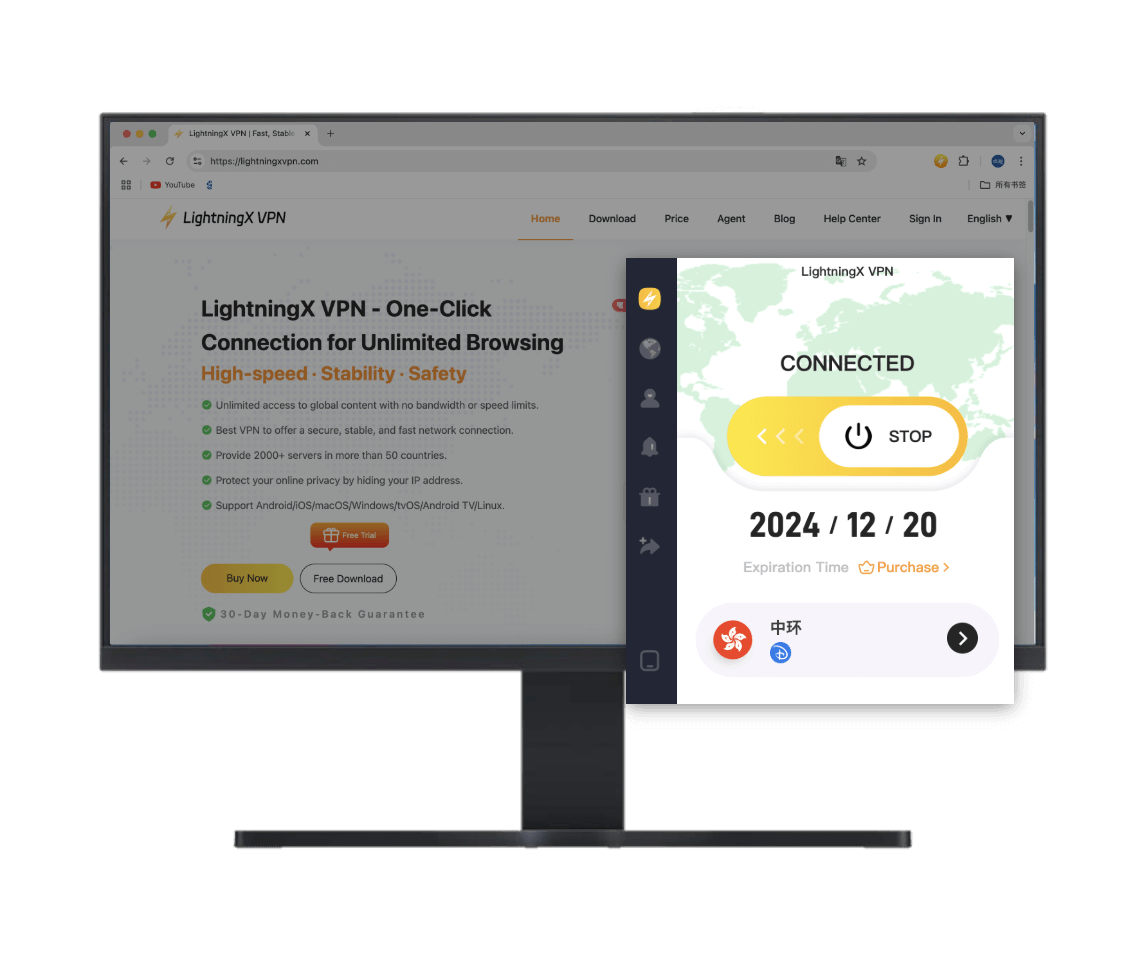










Comment configurer l'extension LightningX VPN pour Edge
Ajouter l'extension Edge
Cliquez sur le bouton ' Téléchargement gratuit ' ou recherchez ' LightningX VPN ' dans la boutique d'extensions Edge, puis cliquez sur ' Obtenir ' et confirmez l'installation.

S'abonner et s'inscrire
Créez un compte LightningX VPN et choisissez le plan VPN qui correspond le mieux à vos besoins.

Se connecter et se connecter
Ouvrez l'extension LightningX VPN sur Edge, connectez-vous à votre compte, sélectionnez un serveur, puis cliquez sur ' Connecter '.Vous pouvez désormais profiter d'une expérience de navigation rapide, sécurisée et stable sur Edge !
FAQ Edge
Pour télécharger l'extension LightningX VPN sur Edge, vous devez avoir au minimum la version 124.
Téléchargez l’extension LightningX VPN pour Firefox
 Profitez d'une expérience de navigation rapide, sécurisée et sans publicité sur Firefox.
Profitez d'une expérience de navigation rapide, sécurisée et sans publicité sur Firefox.
 Installation facile et utilisation intuitive.
Installation facile et utilisation intuitive.
 Accédez à n'importe quel site ou plateforme grâce à plus de 2000 serveurs dans le monde entier.
Accédez à n'importe quel site ou plateforme grâce à plus de 2000 serveurs dans le monde entier.
 Masquez votre adresse IP et restez anonyme pour sécuriser vos activités en ligne.
Masquez votre adresse IP et restez anonyme pour sécuriser vos activités en ligne.
 Protégez vos données avec une technologie de cryptage avancée pour une confidentialité maximale.
Protégez vos données avec une technologie de cryptage avancée pour une confidentialité maximale.
 Bénéficiez de la meilleure expérience de navigation avec des connexions rapides et stables.
Bénéficiez de la meilleure expérience de navigation avec des connexions rapides et stables.
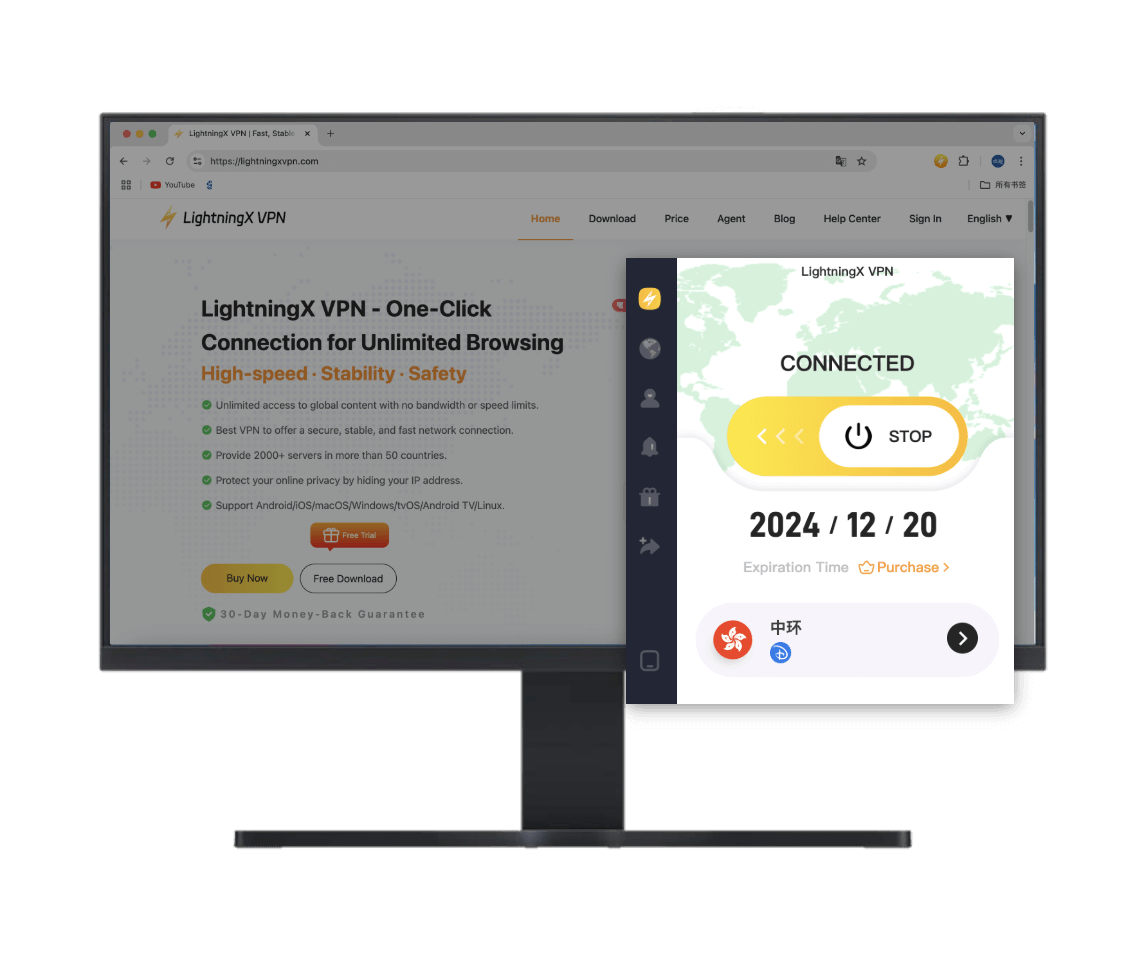










Comment configurer l’extension LightningX VPN sur Firefox
Ajouter l'extension à Firefox
Cliquez sur le bouton 'Téléchargement gratuit' ou recherchez 'LightningX VPN' dans la boutique d'extensions de Firefox, puis cliquez sur 'Ajouter à Firefox' et confirmez l'installation.

S'abonner et s'inscrire
Créez un compte LightningX VPN et choisissez le forfait VPN qui correspond le mieux à vos besoins.

Se connecter et se lancer
Ouvrez l'extension LightningX VPN sur Firefox, connectez-vous à votre compte, choisissez un pays et un serveur, puis cliquez sur 'Connecter'. Vous êtes prêt à profiter d'une navigation rapide, sécurisée et stable sur Firefox!
FAQ sur Firefox
Pour télécharger LightningX VPN sur le navigateur Firefox, la version minimale requise est 126.